Tiesitkö, että voit luoda GIF-kuvia Android-puhelimella? Voit muuttaa suosikkiohjelmasi ja -elokuvasi liikkuviksi reaktiokuviksi tai luoda hauskoja GIF-kuvia ystävien, perheen tai lemmikkien videoista! Voit jopa lisätä kuviisi liikkuvia elementtejä luodaksesi ainutlaatuisia GIF-kuvia.
Sisällys
- Mikä on GIF?
- Käytä GIPHY: tä
- Vaihtoehto GIPHYlle: GIF Me!
GIF-tiedostojen tekeminen Android puhelin on hauska tapa luoda liikkuvia kuvia liikkeellä ollessasi, joten sinulla on aina täydellinen reaktio GIF lähettäessäsi tekstiviestejä ystävillesi. Niiden luominen on helppoa, ja selitämme kuinka käyttämällä ilmaista GIPHY sovellus. Jatka lukemista!
Suositellut videot
Mikä on GIF?
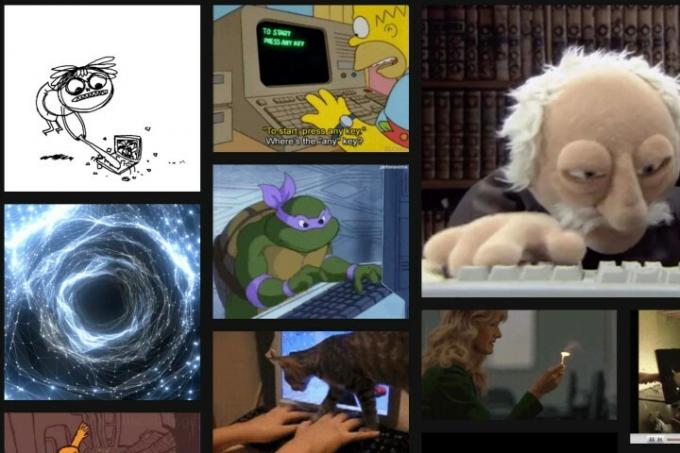
Lyhenne sanoista Graphics Interchange Format, GIF on bittikarttakuvamuoto, jonka on luonut tietojenkäsittelytieteilijä Steve Wilhite. 1980-luvun lopulla. Se suunniteltiin alun perin kuvamuodoksi, joka voitiin helposti ladata poistuneelta CompuServe-palveluntarjoajalta. GIF kuitenkin saavutti tunnusomaisen kykynsä esitellä animaatioita vasta muutaman vuoden ja muutaman version jälkeen alkuperäisen julkaisun jälkeen.
Nykyään GIF-tiedostot ovat yleinen kuvamuoto, jota käytetään verkossa esittelemään lyhyitä animaatioita helposti. Koska muodon tiedostokoko on suhteellisen pieni verrattuna täyden resoluution videoihin, GIF-tiedostoista on tullut helppo tapa jakaa hetkiä verkossa. Redditin yhteisöt, kuten r/GIF-tiedostot, on omistettu jakamaan joitain parhaista verkossa saatavilla olevista GIF-kuvista ja esittelemään muodon kykyjä.
On tärkeää huomata, että GIF-tiedostot ovat todellakin kuvamuoto, eivätkä ne siten voi toistaa ääntä – ne ovat äänettömiä.
Käytä GIPHY: tä
GIPHY on tämänhetkinen suosikkimme GIF-kuvien tekemisessä. Vuonna 2013 julkaistu GIPHY on yksi verkon suosituimmista GIF-tietokannoista, mutta Android-sovelluksessa on myös mahdollisuus luoda omia. Kun olet ladannut ja asentanut sovelluksen, näet heti GIPHYn gallerian, josta voit selata ja etsiä erilaisia GIF-tiedostoja. Jos et tunne muotoa, tämä on loistava paikka tutkia ja saada alkoi.



Vaihe 1: Napauta Luoda -painiketta oikeassa yläkulmassa. Symboli siirtyy "+":sta kameraan. Vaihtoehtoisesti voit napauttaa Profiili -välilehti oikeassa alakulmassa ja sen jälkeen iso Plus/kamera -painiketta tilisivullasi.
Vaihe 2: Napauta Salli kameran käyttö -painiketta.
Vaihe 3: Napauta Sallia kahdessa kehotteessa.
Vaihe 4: Napauta Olen samaa mieltä -painiketta.
Huomautus: Suoritat vaiheet 2–4 vain, kun luot GIF-tiedoston ensimmäisen kerran.
Vaihe 5: Sovellus käyttää oletusarvoisesti etukameraa. Napauta Kamera -kuvaketta oikeassa alakulmassa vaihtaaksesi kameraa tarvittaessa.
Vaihe 6: Valitse suodatin tai tehoste pyyhkäisemällä live-syötteen alla olevaa työkalupalkkia vasemmalle tai oikealle. Niitä on kaikkiaan 11, mukaan lukien animoidut kädet, jotka ruokkivat sinulle popcornia (näkyy yllä), staattinen VHS, punainen/sininen suodatin vanhan koulun 3D-laseille ja niin edelleen.
Vaihe 7: paina Filter taiVaikutus -painiketta ottaaksesi staattisen kuvan tai paina ja pidä painettuna Filter taiVaikutus -painiketta luodaksesi animoidun GIF-kuvan. On myös mahdollisuus olla käyttämättä suodatinta tai tehostetta - se on yksinkertaisesti iso valkoinen painike.
Jos luot animaatioita, sovellus muodostaa vähitellen viivan koko näytön ympärille. Tämä toimii visuaalisena "ajastimena". Kun viiva on kiinnittynyt täydellisesti näytön ulkoreunoihin, sovellus lopettaa tallennuksen.



Vaihe 8: Kun olet tallentanut haluamasi kohtauksen, voit lisätä sen kuvaan tai videoon. Napsauta yhtä neljästä painikkeesta lisätäksesi lisäelementtejä:
- Teksti: Kirjoita haluamasi teksti yhdeksällä eri värillä.
- Tehosteet: Lisää kahdeksan erilaista tehostetta sateenkaaripeittokuvasta oudoihin kristalliefekteihin ja mustavalkoiseen filmirakeen.
- Tarrat: Giphy tarjoaa valtavan valikoiman animoituja tarroja, jotka ovat liian pitkiä lueteltavaksi tässä. Haluatko suutelevat huulet? Tajusit sen. Tarvitsetko blingiä? On paljon mikä häikäise imagoasi.
- Leikkaa (vain animaatio): — Leikkaa tarpeeton osa irti siirtämällä vasenta ja oikeaa merkkiä.


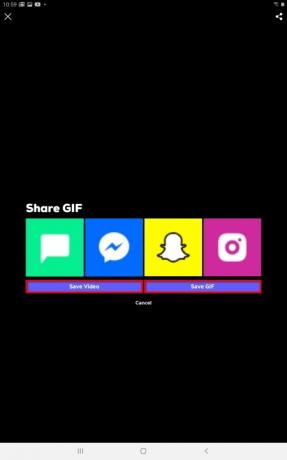
Vaihe 9: Valitse näytön oikeassa yläkulmassa oleva rajaustyökalu. Tämä auttaa sinua muuttamaan GIF-kokoa. Nämä ovat käytettävissä olevat kokovaihtoehdot:
- 1:1
- 3:2
- 16:9
- 4:5
- 9:16
Vaihe 10: Kun olet valmis, napsauta violettia Oikea nuoli -painiketta.
Vaihe 11: Kirjoita tagit, jotka haluat liittää GIF-tiedostoosi (jos lataat sellaisen).
Vaihe 12: Klikkaus Jaa GIF jakaa se tekstiviestillä, Facebook Messenger, Snapchat ja Instagram. Voit myös klikata Tallenna video tallentaaksesi ensimmäisen kaapatun videon laitteellesi. Osuma Tallenna GIF tallentaaksesi luomuksesi myös paikallisesti.
Vaihe 13: Lähetä GIF verkossa napauttamalla käyttöehtosopimuksen vieressä olevaa ruutua. Napauta sen jälkeen sinistä Lataa GIPHY: hen kuvake.
Vaihtoehto GIPHYlle: GIF Me!
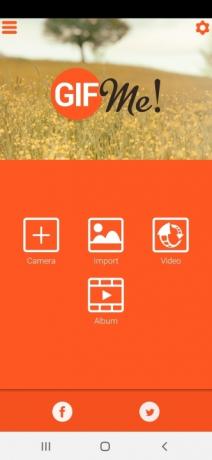



GIF minä on yksinkertaisempi vaihtoehto GIPHYlle. Sen avulla voit tallentaa videoita käyttämällä sen kameroita. Tämän sovelluksen avulla voit helposti ladata valokuvia, videotiedostoja ja aiemmin tallennettuja GIF-tiedostoja integroidun albumiominaisuuden kautta.
Kun lopetat videon tallentamisen, voit valita 11 tavallisesta valokuvasuodattimesta. Sovellus tarjoaa myös erikoistyökaluja, joiden avulla voit lisätä tai poistaa kehyksiä animaatioista, lisätä tai vähentää animaatiota ja lisätä tekstirivejä. Saat käyttöösi myös hauskoja ja viihdyttäviä ominaisuuksia, kuten upeita tarroja ja mielenkiintoisen näköisiä reunuksia, jotka lisäävät näyttöäsi visuaalista viehätystä. Kun olet saanut projektisi valmiiksi, voit tallentaa sen GIF- tai MP4-tiedostona.
Toimittajien suositukset
- Honorin uudessa Android-puhelimessa on ominaisuus, jota emme ole koskaan ennen nähneet
- Nokian uusimmassa Android-puhelimessa on uskomattoman hieno ominaisuus
- Milloin puhelimeeni saa Android 14:n? Tässä on kaikki mitä tiedämme
- Bingin AI-chatbot on nyt Android-puhelimesi näppäimistöllä – näin saat sen
- Vuoden 2023 parhaat äänentallennussovellukset iPhonelle ja Androidille
Päivitä elämäntapasiDigital Trends auttaa lukijoita pysymään tekniikan nopeatempoisessa maailmassa uusimpien uutisten, hauskojen tuotearvostelujen, oivaltavien toimitusten ja ainutlaatuisten kurkistusten avulla.




